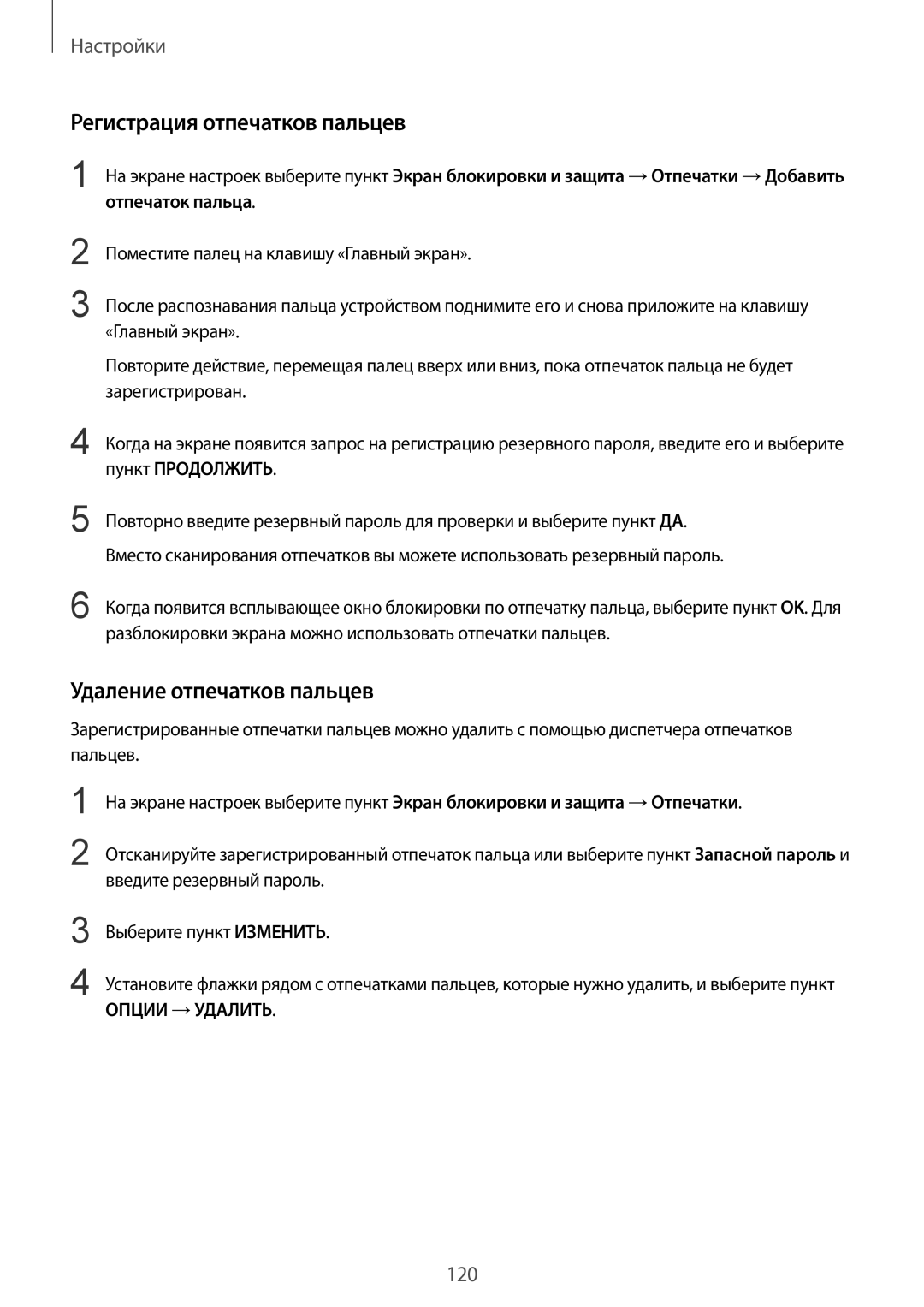Настройки
Регистрация отпечатков пальцев
1
2
3
4
На экране настроек выберите пункт Экран блокировки и защита →Отпечатки →Добавить отпечаток пальца.
Поместите палец на клавишу «Главный экран».
После распознавания пальца устройством поднимите его и снова приложите на клавишу «Главный экран».
Повторите действие, перемещая палец вверх или вниз, пока отпечаток пальца не будет зарегистрирован.
Когда на экране появится запрос на регистрацию резервного пароля, введите его и выберите пункт ПРОДОЛЖИТЬ.
5 Повторно введите резервный пароль для проверки и выберите пункт ДА. Вместо сканирования отпечатков вы можете использовать резервный пароль.
6 Когда появится всплывающее окно блокировки по отпечатку пальца, выберите пункт OK. Для разблокировки экрана можно использовать отпечатки пальцев.
Удаление отпечатков пальцев
Зарегистрированные отпечатки пальцев можно удалить с помощью диспетчера отпечатков пальцев.
1
2
На экране настроек выберите пункт Экран блокировки и защита →Отпечатки.
Отсканируйте зарегистрированный отпечаток пальца или выберите пункт Запасной пароль и введите резервный пароль.
3
4
Выберите пункт ИЗМЕНИТЬ.
Установите флажки рядом с отпечатками пальцев, которые нужно удалить, и выберите пункт
ОПЦИИ →УДАЛИТЬ.
120